Omdøbning af et stort antal filer kan være ganskekedelig opgave, hvis den udføres manuelt. Når vi downloader filer fra forskellige websteder, består deres navne normalt af en masse tilfældige alfanumeriske tegn. Hvis du f.eks. Henter billeder fra Facebook, har filerne ikke de samme navne, som de havde, da de blev uploadet til webstedet. Hvis du vil være i stand til let at finde eller gennemse downloadede filer på din computer, er det vigtigt, at du giver dem passende navne. Imidlertid virker processen med manuel omdøbning okay, når du bare har et par filer til at omdøbe. For et stort antal filer kan batchdøbende applikationer være til hjælp, men for det meste tilføjer de bare numre, suffikser eller præfikser til filnavne. Introduktion Freename, et værktøj, der kombinerer funktionerne ibatch-omdøbe applikationer med mulighed for at redigere navnene manuelt. Du kan tilføje flere filer ad gangen fra forskellige mapper og redigere alle filnavne ved hjælp af en hvilken som helst teksteditor, der er installeret på din computer. Dette giver dig mulighed for at bruge Find og Erstat funktioner i almindelige tekstredigerere til hurtig manuel omdøbning af filer.
Freenames interface er opdelt i tre faner,nemlig Editor, Kontekstmenu og About, hvor den første er, hvor al omdøbning finder sted. Du kan starte med at tilføje individuelle filer ved hjælp af knappen Tilføj filer til højre eller bruge indstillingen Tilføj mappe til at importere alle filer i en mappe. Øverst finder du muligheden for at vælge en brugerdefineret teksteditor til redigering af filnavne. Som standard er Windows Notepad valgt, men hvis du er mere komfortabel med en anden teksteditor, skal du blot klikke på gennemsøgningsknappen, navigere til det sted, hvor den er installeret, og vælg dens EXE fil. Under denne mulighed viser applikationen alle valgte filer sammen med deres aktuelle navne. Herfra kan du også fjerne markeringen af filer, som du ikke vil omdøbe.

Hvis du vil ændre de aktuelle filnavne, skal du klikke påPåkald Editor-knap i højre side. Dette åbner listen over filnavne i den valgte teksteditor. Brug Ctrl + F til hurtigt at finde og redigere (eller erstatte) filnavne. Jo mere avanceret editoren er, jo bedre er mulighederne for at finde og udskifte tekst. Når du er færdig, skal du gemme filen og lukke redigeringsprogrammet.
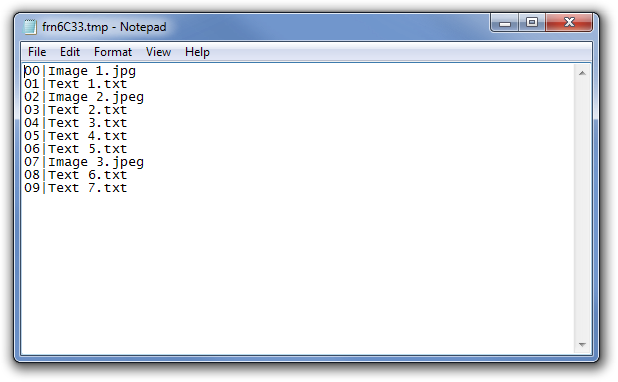
De nye navne vises under kolonnen Omdøbunder Freenames Editor-fane. Klik på Anvend omdøb i nederste højre hjørne for at omdøbe alle filer. Alle de vellykkede omdøbte filer vises i grønt.
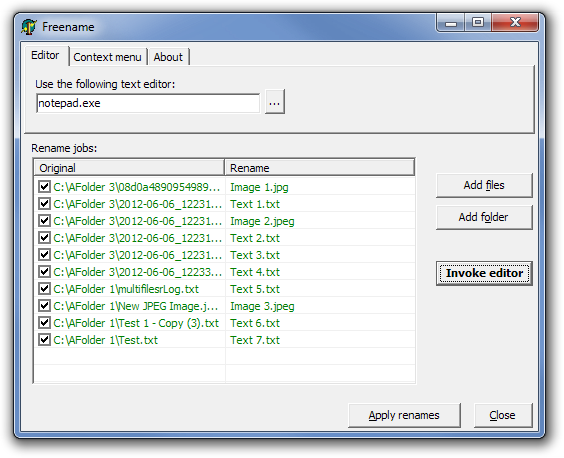
Fra fanefeltet Kontekst kan du vælgeat integrere applikationen med højreklik-kontekstmenuen for filer. Ved hjælp af denne mulighed kan du direkte tilføje filer til Freename uden først at skulle åbne programmet.
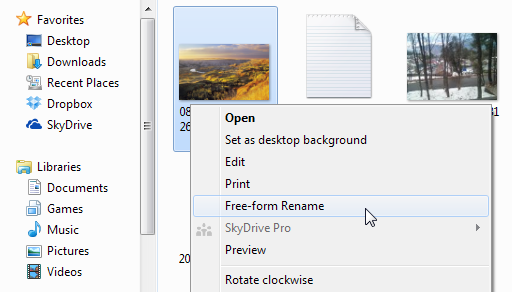
Freename fungerer på både 32-bit og 64-bit versioner af Windows XP, Windows Vista og Windows 7.
Download Freename













Kommentarer